Рекомендую скористатися новою і найбільш актуальною інструкцією по зміні прошивки і налаштування Wi-Fi роутера для беспребойной роботи з Білайн Перейти
Якщо у Вас будь-який з роутерів D-Link, Asus, Zyxel або TP-Link, а провайдер Білайн, Ростелеком, Дом.ру або ТТК і ви ніколи не налаштовували Wi-Fi роутери, скористайтеся Цією інтерактивної інструкцією по налаштуванню Wi-Fi роутераДив. Також: Налаштування роутера D-Link DIR-300

Wi-Fi роутер D-Link DIR-300 NRU rev. B7
Пару днів назад довелося налаштувати новий WiFi роутер D-Link DIR-300 NRU rev. B7, Ніяких проблем з цим, в общем-то не виникло. Відповідно, мова піде про те, як налаштувати цей маршрутизатор самостійно. Незважаючи на те, що D-link повністю змінила дизайн пристрою, який не змінювався кілька років, прошивка і інтерфейс настойки повністю повторює інтерфейс двох попередніх ревізій з прошивками починаючи з 1.3.0 і закінчуючи останньою на сьогоднішній день - 1.4.1. З важливих, на мій погляд, змін в B7 - це відсутність зовнішньої антени - не знаю, як це позначиться на якості прийому / передачі. DIR-300 і так не відрізнявся достатньою потужністю сигналу. Ну да ладно, час покаже. Отже, переходимо до теми - як налаштувати роутер DIR-300 B7 для роботи з Інтернет провайдером Beeline.
Див.також: Налаштування DIR-300 відео
Підключення DIR-300 B7

Wi-Fi роутер D-Link DIR-300 NRU rev. B7 вид ззаду
Знову придбаний і розпакований роутер підключається наступним чином: кабель провайдера (в нашому випадку - Білайн) підключаємо до жовтого порту на задній стороні роутера, підписаним Internet. Доданий кабель синього кольору одним кінцем встромляє в будь-який з чотирьох, що залишилися гнізд роутера, іншим - в роз'єм мережевої плати Вашого комп'ютера. Підключаємо харчування до роутера і чекаємо, коли той завантажиться, а комп'ютер визначить параметри нового мережевого підключення (при цьому не дивуйтеся, що воно є "обмеженим", так і потрібно).
Примітка: під час налаштування роутера не використовуйте наявне у вас на комп'ютері з'єднання Білайн для виходу в інтернет. Воно повинно бути відключено. Згодом, після настройки роутера, воно також більше не знадобиться - з'єднання буде встановлювати сам роутер.
Не зайвим також буде переконатися, що в параметрах підключення по локальній мережі для протоколу IPV4 встановлені параметри: отримувати IP адреса і адреса DNS серверів автоматично. Для цього, в Windows 7, клацніть по значку з'єднання внизу праворуч, виберіть "Центр управління мережами і загальним доступом", потім - зміна параметрів адаптера,правим кліком по "З'єднання по локальній мережі - властивості, і переконайтеся, що там не прописані будь-які статичні адреси. У Windows XP ці ж властивості можна подивитися в Панель управління - мережеві підключення. Здається, основні причини, за якими щось може не працювати, я врахував. Йдемо далі.
Налаштування з'єднання в DIR-300 rev. B7
Першим кроком для настройки L2TP (за цим протоколом працює Білайн) на D-Link DIR-300 є запуск Вашого улюбленого інтернет браузера (Internet Explorer, Google Chrome, Mozilla Firefox, Safari на Mac OS X і т.д.) і перехід на адресу 192.168.0.1 (вводимо цю адресу в адресний рядок браузера і натискаємо enter). В результаті ми повинні побачити запит логіна і пароля для входу в адмінку роутера DIR-300 B7.
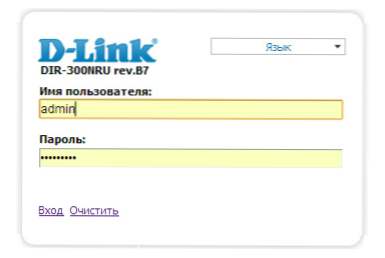
Логін і пароль для DIR-300 rev. B7
Стандартний логін для входу - admin, пароль - такий же. Якщо вони чомусь не підходять, то, можливо Ви або хтось інший їх змінили. В цьому випадку можна скинути роутер до заводських налаштувань. Для цього натисніть і утримуйте чимось тонким (я використовую зубочистку) протягом 5 секунд кнопку RESET на зворотному боці роутера. А потім повторіть перший крок.
Після введення логіна і пароля ми потрапимо в меню налаштувань роутера D-Link DIR-300 rev. B7. (На жаль, у мене немає фізичного доступу до цього роутера, тому на скріншотах - админка попередньої ревізії. Якихось відмінностей в інтерфейсі і процесі налаштування немає.)
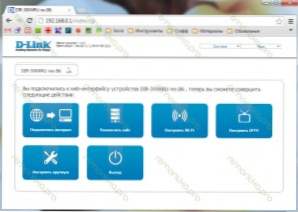
D-Link DIR-300 rev.B7 - панель адміністрування
Тут нам необхідно вибрати "Налаштувати вручну", після чого Ви побачите сторінку, на якій буде відображена модель Вашого Wi-Fi роутера, версія прошивки і інша інформація.
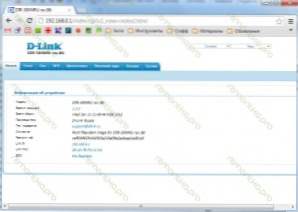
Інформація про роутере DIR-300 B7
У верхньому меню вибираємо "Мережа" і потрапляємо на список з'єднань WAN.
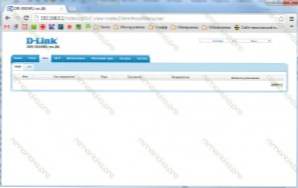
з'єднання WAN
У зображенні вище цей список порожній. У Вас же, якщо Ви тільки що придбали роутер, там буде одне з'єднання. Чи не звертаємо на нього уваги (воно зникне після наступного кроку) і натискаємо "Додати" зліва внизу.
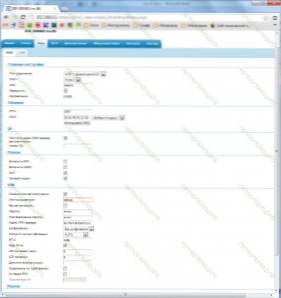
Налаштування L2TP з'єднання в D-Link DIR-300 NRU rev. B7
В поле "Тип з'єднання" необхідно вибрати "L2TP + Динамічний IP". Потім замість стандартного імені з'єднання можна ввести будь-яке інше (наприклад у мене - beeline), в поле "Ім'я користувача" вводимо Ваш логін від інтернету Білайн, в поля пароль і підтвердження пароля - відповідно, білайнівським пароль. Адреса VPN сервера для Білайн - tp.internet.beeline.ru. Ставимо галочку Keep Alive і натискаємо "Зберегти". На наступній сторінці, де буде відображено щойно створене з'єднання, нам знову запропонують зберегти конфігурацію. Зберігаємо.
Тепер, якщо всі операції вище були виконані правильно, якщо Ви не помилилися при введенні параметрів з'єднання, то при переході на вкладку "Статус", ви повинні побачити наступну радісну картину:
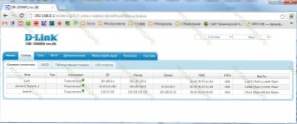
DIR-300 B7 - радісна картина
Якщо всі три сполуки активні, то це говорить про те, що найголовніше для настройки D-Link DIR-300 NRU rev. B7 ми успішно виконали, і можемо переходити до наступного кроку.
Налаштування WI-FI з'єднання DIR-300 NRU B7
Взагалі, бездротовим з'єднанням Wi-Fi можна користуватися відразу після включення роутера в мережу, але в більшості випадків корисним буває налаштувати деякі його параметри, зокрема, встановити пароль на Wi-Fi точку доступу з тим, щоб сусіди не користувалися Вашим Інтернетом. Навіть, якщо Вам не шкода, це може вплинути на швидкість роботи мережі, а "гальма" при роботі в мережі Інтернет, швидше за все не будуть Вам приємні. Заходимо у вкладку Wi-Fi, основні настройки. Тут можна задати ім'я точки доступу (SSID), воно може бути будь-яким, бажано використовувати латиницю. Після того, як це зроблено, натискаємо змінити.
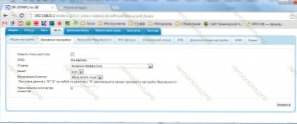
Налаштування WiFi - SSID
Тепер заходимо у вкладку "Налаштування безпеки". Тут слід вибрати тип мережевої аутентифікації (переважно WPA2-PSK, як на картинці) і задати пароль на Вашу точку доступу WiFi - букви і цифри, не менше 8. Натискаємо "Змінити". Готово. Тепер можна підключатися до точки доступу Wi-Fi з будь-якого пристрою, обладнаного відповідним модулем зв'язку - будь то ноутбук, смартфон, планшет або Smart TV.UPD: якщо не працює, спробуйте змінити адресу LAN маршрутизатора на 192.168.1.1 в налаштування - мережа - LAN
Що потрібно, щоб працювало ТВ від Білайн
Для того, щоб запрацювало IPTV від Beeline, переходимо на першу сторінку налаштувань DIR-300 NRU rev. B7 (для цього можна натиснути логотип D-Link в лівому верхньому кутку) і вибираємо "Налаштувати IPTV"
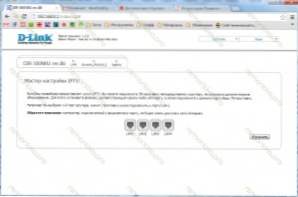
Налаштування IPTV D-Link DIR-300 NRU rev. B7
Далі все просто: вибираємо той порт, куди буде підключена телевізійна приставка Білайн. Натискаємо змінити. І не забуваємо підключити телеприставку до зазначеного порту.
На цьому, мабуть, все. Якщо будуть питання - пишіть в коментарі, постараюся відповісти всім.













